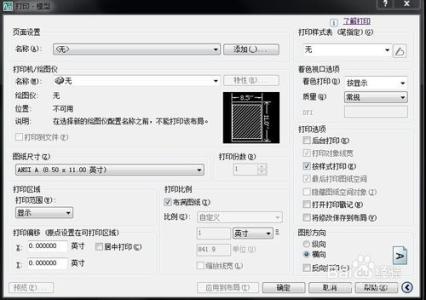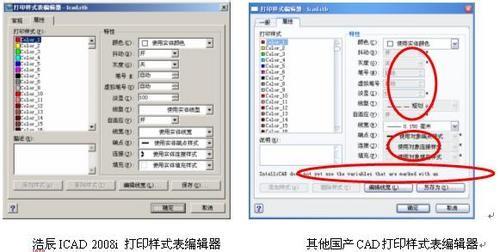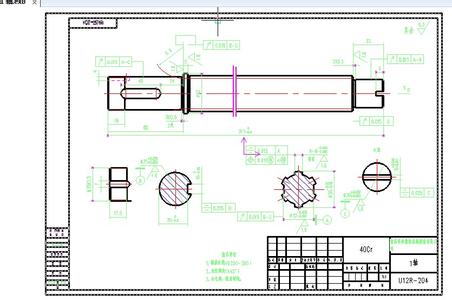cad是我们常用的一款绘图软件。当我们绘制好图形,想将cad中的图形打印出来,该如何设置打印了?
下面就会具体截图告诉你。
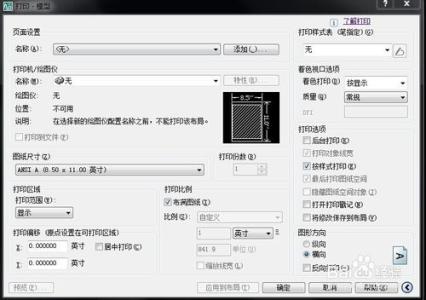
怎么设置cad打印――工具/原料
电脑上成功装有cad绘图软件。
怎么设置cad打印 1、
双击cad快捷图标,成功打开后,随便打开一个cad文件。如下图。
怎么设置cad打印 2、
选择上图中红色框住的打印机图标。或者同时按 ctrl和p 键。如下图。
怎么设置cad打印 3、
选择打印机。点开,打印机那一行下面,名称右边的倒三角图标,如下图,选中红色框住的作为打印机。这时,你会看到,如下图二。记住了,实际打印机的选择要根据cad链接的打印机为主。
怎么设置cad打印_cad添加打印机
怎么设置cad打印 4、
设置纸张。选择A4的纸,还是A3的纸,或者是其他的,要根据个人需要了,假设我要选择的是A3的纸。点击图纸设置下面一行右边的三角标志,你就会看到A3纸的选择。
怎么设置cad打印 5、
其他打印设置,如比例,是否居中,纵向还是横向等,记住了,一般打印范围都是选择窗口模式。当我们选择窗口模式之后,马上就会回到cad界面中,框住你要打印的图形。这时cad自动回到打印页面。如下图,请看我的设置。
怎么设置cad打印_cad添加打印机
怎么设置cad打印 6、
打印预览和输出。
点击上图中的预览,将会出现如下页面。如果你对预览效果很满意的话,就很直接点击左上角的打印图标,如果不满意就点击左上角最右边的叉号,重新设置打印机。
 爱华网
爱华网